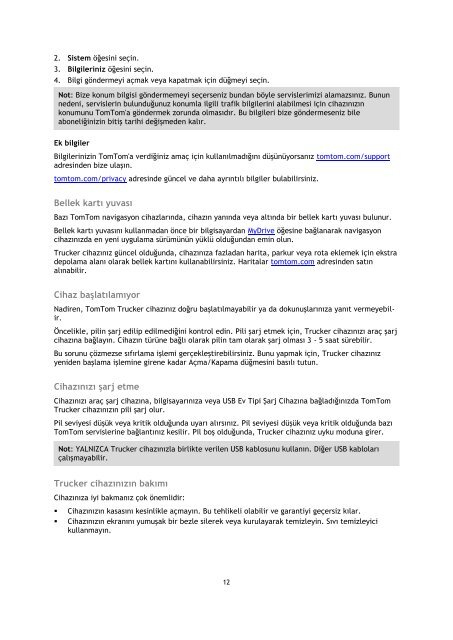TomTom Trucker 6000 - PDF mode d'emploi - Türkçe
TomTom Trucker 6000 - PDF mode d'emploi - Türkçe
TomTom Trucker 6000 - PDF mode d'emploi - Türkçe
You also want an ePaper? Increase the reach of your titles
YUMPU automatically turns print PDFs into web optimized ePapers that Google loves.
2. Sistem öğesini seçin.<br />
3. Bilgileriniz öğesini seçin.<br />
4. Bilgi göndermeyi açmak veya kapatmak için düğmeyi seçin.<br />
Not: Bize konum bilgisi göndermemeyi seçerseniz bundan böyle servislerimizi alamazsınız. Bunun<br />
nedeni, servislerin bulunduğunuz konumla ilgili trafik bilgilerini alabilmesi için cihazınızın<br />
konumunu <strong>TomTom</strong>'a göndermek zorunda olmasıdır. Bu bilgileri bize göndermeseniz bile<br />
aboneliğinizin bitiş tarihi değişmeden kalır.<br />
Ek bilgiler<br />
Bilgilerinizin <strong>TomTom</strong>'a verdiğiniz amaç için kullanılmadığını düşünüyorsanız tomtom.com/support<br />
adresinden bize ulaşın.<br />
tomtom.com/privacy adresinde güncel ve daha ayrıntılı bilgiler bulabilirsiniz.<br />
Bellek kartı yuvası<br />
Bazı <strong>TomTom</strong> navigasyon cihazlarında, cihazın yanında veya altında bir bellek kartı yuvası bulunur.<br />
Bellek kartı yuvasını kullanmadan önce bir bilgisayardan MyDrive öğesine bağlanarak navigasyon<br />
cihazınızda en yeni uygulama sürümünün yüklü olduğundan emin olun.<br />
<strong>Trucker</strong> cihazınız güncel olduğunda, cihazınıza fazladan harita, parkur veya rota eklemek için ekstra<br />
depolama alanı olarak bellek kartını kullanabilirsiniz. Haritalar tomtom.com adresinden satın<br />
alınabilir.<br />
Cihaz başlatılamıyor<br />
Nadiren, <strong>TomTom</strong> <strong>Trucker</strong> cihazınız doğru başlatılmayabilir ya da dokunuşlarınıza yanıt vermeyebilir.<br />
Öncelikle, pilin şarj edilip edilmediğini kontrol edin. Pili şarj etmek için, <strong>Trucker</strong> cihazınızı araç şarj<br />
cihazına bağlayın. Cihazın türüne bağlı olarak pilin tam olarak şarj olması 3 - 5 saat sürebilir.<br />
Bu sorunu çözmezse sıfırlama işlemi gerçekleştirebilirsiniz. Bunu yapmak için, <strong>Trucker</strong> cihazınız<br />
yeniden başlama işlemine girene kadar Açma/Kapama düğmesini basılı tutun.<br />
Cihazınızı şarj etme<br />
Cihazınızı araç şarj cihazına, bilgisayarınıza veya USB Ev Tipi Şarj Cihazına bağladığınızda <strong>TomTom</strong><br />
<strong>Trucker</strong> cihazınızın pili şarj olur.<br />
Pil seviyesi düşük veya kritik olduğunda uyarı alırsınız. Pil seviyesi düşük veya kritik olduğunda bazı<br />
<strong>TomTom</strong> servislerine bağlantınız kesilir. Pil boş olduğunda, <strong>Trucker</strong> cihazınız uyku moduna girer.<br />
Not: YALNIZCA <strong>Trucker</strong> cihazınızla birlikte verilen USB kablosunu kullanın. Diğer USB kabloları<br />
çalışmayabilir.<br />
<strong>Trucker</strong> cihazınızın bakımı<br />
Cihazınıza iyi bakmanız çok önemlidir:<br />
• Cihazınızın kasasını kesinlikle açmayın. Bu tehlikeli olabilir ve garantiyi geçersiz kılar.<br />
• Cihazınızın ekranını yumuşak bir bezle silerek veya kurulayarak temizleyin. Sıvı temizleyici<br />
kullanmayın.<br />
12